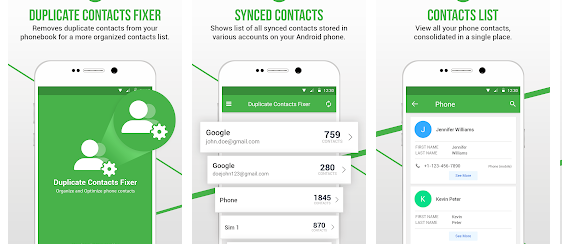
Hai un cellulare Samsung Galaxy S10/S20/S21/S22/S23/S24 oppure un altro modello di cellulare Samsung (sempre con sistema operativo Android), o hai un cellulare HTC, Huawei, Xiaomi, LG, e hai notato la presenza di tanti contatti doppi nella rubrica? In questo articolo troverai una soluzione molto pratica ed efficiente per eliminare contatti doppi da dispositivi Android, in pochi minuti!
Quando si tratta dei nostri dispositivi Android, tendiamo sempre a esaminare e organizzare tutto, incluso l’eliminazione dei contatti duplicati presenti nella rubrica. Anche se sembra un lavoro ingrato, ci sono alcune app che si possono usare per aiutare a ripulire il nostro elenco di contatti.
Ogni volta che passiamo da un telefono Android ad uno più recente, indipendentemente dal metodo che usiamo per trasferire i dati, possono apparire contatti duplicati sul nuovo cellulare e questo è frustrante per tutti. Per fortuna ci sono diverse soluzioni per risolvere il problema! Curioso? Continua a leggere e scoprirai come fare a rimuovere contatti doppi dal tuo Samsung, Huawei, Xiaomi, LG o qualsiasi altro smartphone Android.
Sommario
Soluzione n.1: TUNESGO (Windows)
La prima soluzione software proposta per tale compito si chiama TUNESGO, strumento disponibile sia in versione Windows che Mac (ma solo la versione Windows ha la funzione di ricerca e rimozione contatti doppi dal telefono) Di seguito trovi i link per scaricare la versione demo di TunesGO per Android sul tuo PC Windows:
Se hai un Mac utilizza il programma Android Transfer per Mac che è in grado di gestire contatti.
Di seguito mostriamo i passi da seguire per eliminare contatti doppi su samsung galaxy, htc, xiaomi, huawei o altro dispositivo Android utilizzando questo software.
Passo 1. Scarica, installa e avvia TunesGO
Dopo l’installazione del programma sul tuo computer, apparirà una schermata che ti chiederà di collegare il tuo cellulare (samsung galaxy, Huawei, LG, HTC, Xiaomi, Redmi o altro cellulare Android) utilizzando un semplice cavetto USB.
Non appena il tuo cellulare Android viene rilevato dal programma, vedrai una schermata come questa:

Se il telefono non viene rilevato dovrai seguire dei semplici passaggi per attivare il DEBUG USB su quel telefono.
Passo 2: Elimina contatti doppi
Dal menu in alto del programma accedi alla sezione Informazioni e poi seleziona “Contatti“. Nella schermata centrale del programma appariranno tutti i contatti della tua rubrica.
Adesso clicca in alto sul pulsante “De-duplica” o “Unisci“. TunesGO automaticamente rileverà tutti i contatti doppi presenti sul tuo cellulare Android. Tutti i contatti con stesso nome, telefono o email verranno visualizzati nel programma.
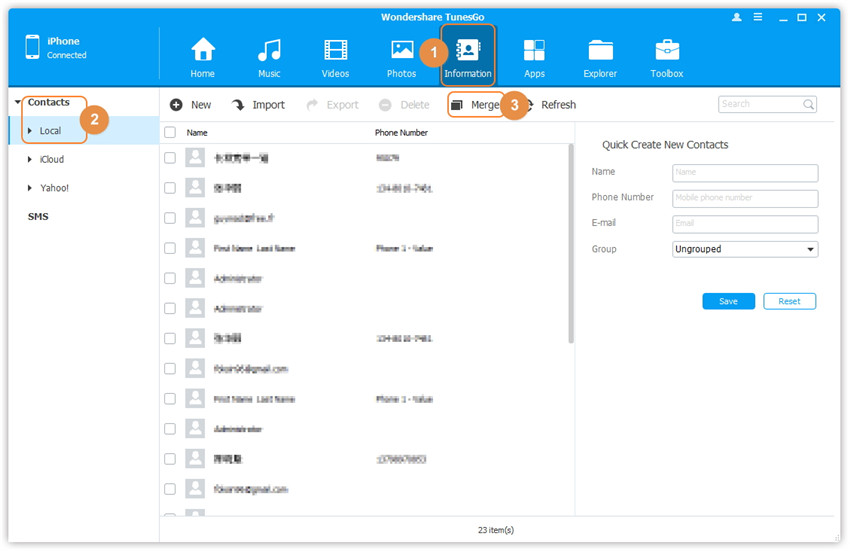
Se vuoi “raggruppare” alcuni di essi non dovrai far altro che decidere il tipo di unione (es. raggruppa solo se tutte le informazioni coincidono) e poi cliccare in basso sul pulsate “Unisci Selezionati“.
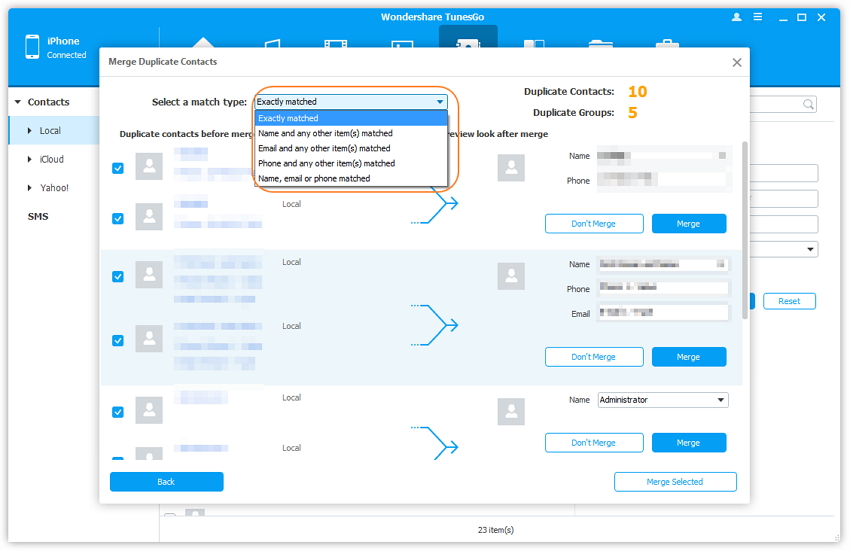
Ovviamente, prima di unire contatti Android, potrai deselezionare quei contatti che vuoi lasciare così come sono.

In questo modo tutti i contatti doppi verranno eliminati e ci sarà solo un contatto per ogni persona!
NB: Il programma prima dell’eliminazione ed unione dei contatti effettua sempre un backup della rubrica. Non devi quindi preoccuparti se sbagli in qualche passaggio o non selezioni correttamente qualche contatto.
Soluzione n.2: Eliminare Contatti Doppi Android con Contatti Google
Il servizio Google Contatti è utile quando si vogliono gestire i contatti sul proprio telefono Android (Samsung, Xiaomi, Huawei, LG, ecc..). C’è anche una funzione che non molti conoscono e che permette di eliminare contatti doppi della rubrica. Ecco come funziona!
- Accedi a Contatti Google dal tuo telefono Android
- Tocca il pulsante del menu dell’hamburger nell’angolo in alto a sinistra.
- Tocca il pulsante Unisci e Correggi

- Dopo aver scelto l’opzione Unisci duplicati, ti verranno fornite altre due opzioni dall’app Contatti. Il primo offrirà di accettare un singolo suggerimento duplicato toccando Unisci. Se desideri unire tutti i possibili suggerimenti di contatti duplicati, tocca il pulsante Unisci tutto .
Si potrebbe pensare che Google voglia che tu ti preoccupi di un approccio “tutto o niente”, ma l’app Contatti ha un altra funzione. Se vuoi scegliere quali contatti eliminare, ecco cosa devi fare.
- Apri l’app Contatti Google sul telefono.
- Tocca il pulsante con tre punti nell’angolo in alto a destra.
- Tocca Altro nell’angolo in alto a destra.
- Tocca il pulsante Seleziona.
- Esamina i suggerimenti e scegli i contatti che desideri unire.
- Al termine, tocca il pulsante con tre punti e seleziona Unisci.
Soluzione n.3: Eliminare Contatti Duplicati con un App
Ci sono una miriade di applicazioni sul Play Store con diverse caratteristiche e che permettono l’individuazione e la rimozione dei contatti doppi. Un esempio è Duplicate Contacts Fixer and Remover, che non solo sincronizza i tuoi contatti, ma elimina i duplicati ancora più rapidamente. Ecco come funnziona.
- Installa e apri l’app da questa pagina
- Seleziona l’account di cui desideri rimuovere i contatti duplicati.
- Tocca il pulsante Trova duplicati all’interno dell’app.
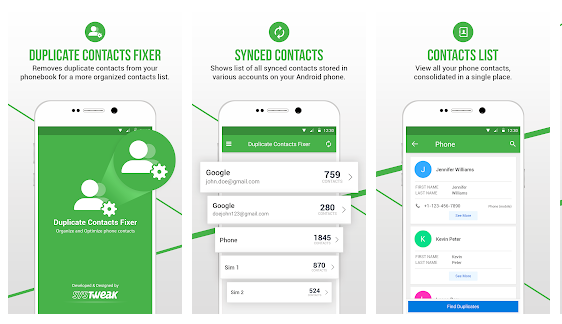
- Dopo che la scansione è stata eseguita, l’app mostrerà tutti i contatti duplicati (o molto simili) nel tuo elenco.
- Tocca il pulsante Elimina duplicati e l’app rimuoverà tutti i duplicati trovati.
Sarà sicuramente una bella sensazione passare in rassegna il tuo elenco di contatti e vedere che non ci sono più duplicati che ti faranno perdere tempo. Nella guida abbiamo mostrato tre possibili soluzioni, una di tipo software, l’altra che sfrutta Google Contatti e la terza tramite un’app. Sono tutte soluzioni valide e che funzioneranno sul tuo telefono Android (Samsung, Huawei, Xiaomi, LG, Redmi, Motorola, Nexus, Pixel, ecc..).

GloboSoft è una software house italiana che progetta e sviluppa software per la gestione dei file multimediali, dispositivi mobili e per la comunicazione digitale su diverse piattaforme.
Da oltre 10 anni il team di GloboSoft aggiorna il blog Softstore.it focalizzandosi sulla recensione dei migliori software per PC e Mac in ambito video, audio, phone manager e recupero dati.


HO INSTALLATO IL PROGRAMMA,ELIMINATO I CONTATTI DOPPI,MA POCO DOPO ME LI SONO RITROVATI NUOVAMENTE
probabilmente allora c’è qualche sincronizzazione automatica che li recupera da qualche altra parte…
grazie programma facile spiegazioni eccellenti